3DMax中好看的珍珠模型如何创建?
溜溜自学 室内设计 2020-12-17 浏览:883
3DMax软件在制做动画和3D场景时,经常会制作一些简单的模型,比如好看的珍珠模型。那么,3DMax中如何创建好看的珍珠模型呢?下面就由小编给大家演示3DMax中创建好看的珍珠模型的方法,希望能帮助到有需要的人。
想要更深入的了解“3DMax”可以点击免费试听溜溜自学网课程>>
工具/软件
电脑型号:联想(Lenovo)天逸510S; 系统版本:联想(Lenovo)天逸510S; 软件版本:3DMax2010
方法/步骤
第1步
打开3d max软件(这里用的3d max2010版的软件)。可看到四个视图窗口,在窗口的右边的创建面板上单击【标准基本体】按钮,选择【球体】在透视图中绘制出一个球体,如下图所示。
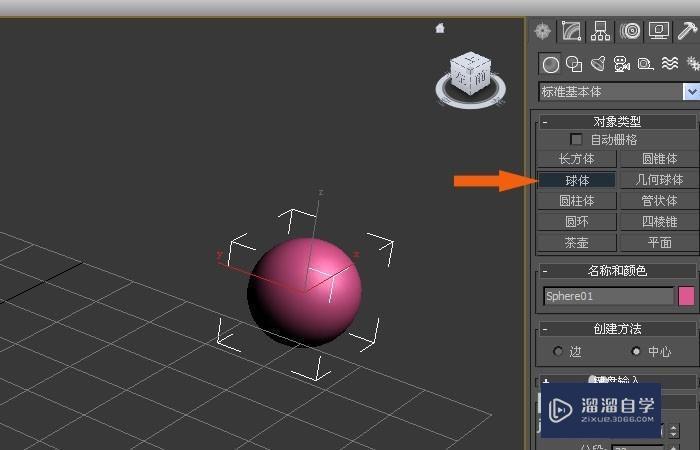
第2步
接着,鼠标左键单击菜单【渲染】下的【材质编辑器】,如下图所示。
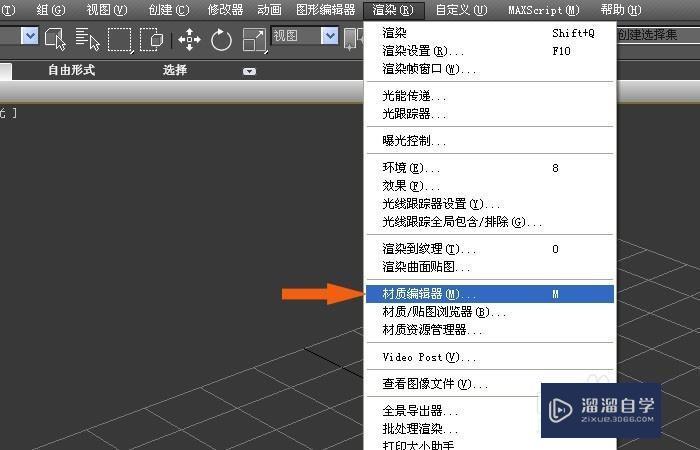
第3步
然后,在【材质编辑器】的窗口上,选择【明暗材质】下的【金属】选项,如下图所示。

第4步
接着,鼠标左键单击【漫反射】按钮,在弹出的【颜色设置】窗口上,输入参数,如下图所示。
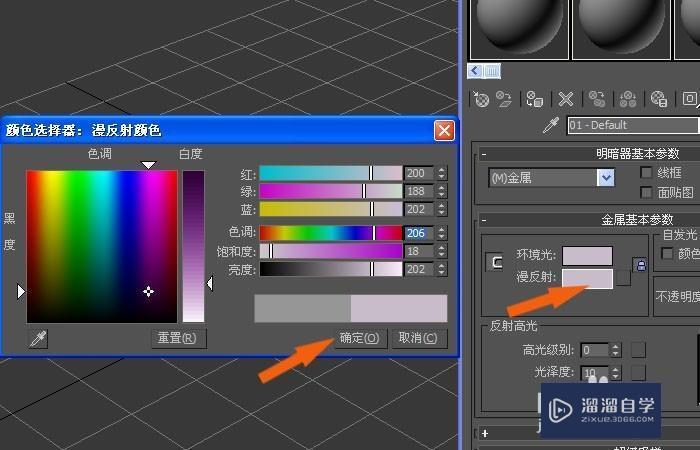
第5步
然后,鼠标左键勾选【自发光】按钮,在弹出的【颜色设置】窗口上,输入颜色的参数,并单击【确定】按钮,如下图所示。
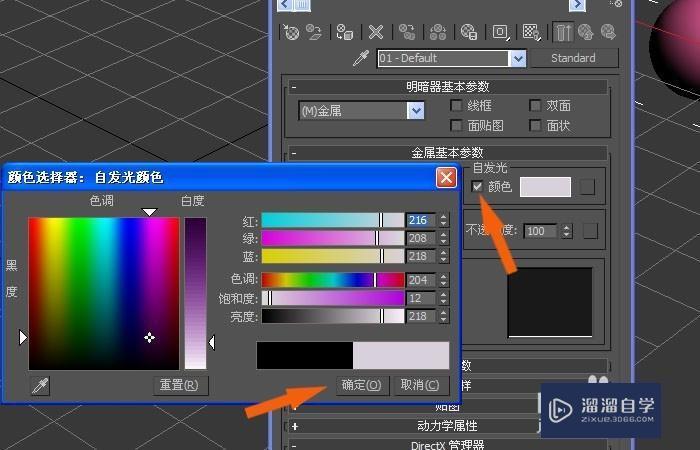
第6步
接着,在【材质编辑器】的窗口上,选择【反射高光】下的【高光级别】和【光泽度】输入数值,如下图所示。

第7步
然后,在【材质编辑器】的窗口上,将制作好的材质添加给三维球体,鼠标左键单击添加材质按钮,如下图所示。

第8步
最后,在透视图中,给珍珠模型添加一个底板,鼠标左键单击【渲染】按钮,可以看到,好看的珍珠模型的效果。大家通过实例也来做做吧。
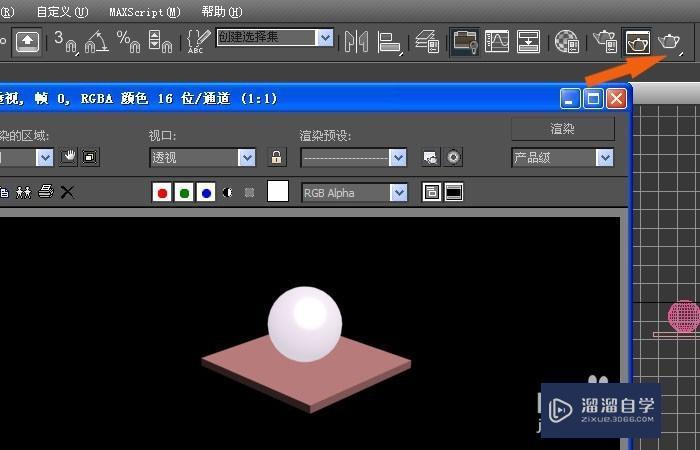
相关文章
距结束 04 天 14 : 14 : 38
距结束 00 天 02 : 14 : 38
首页






